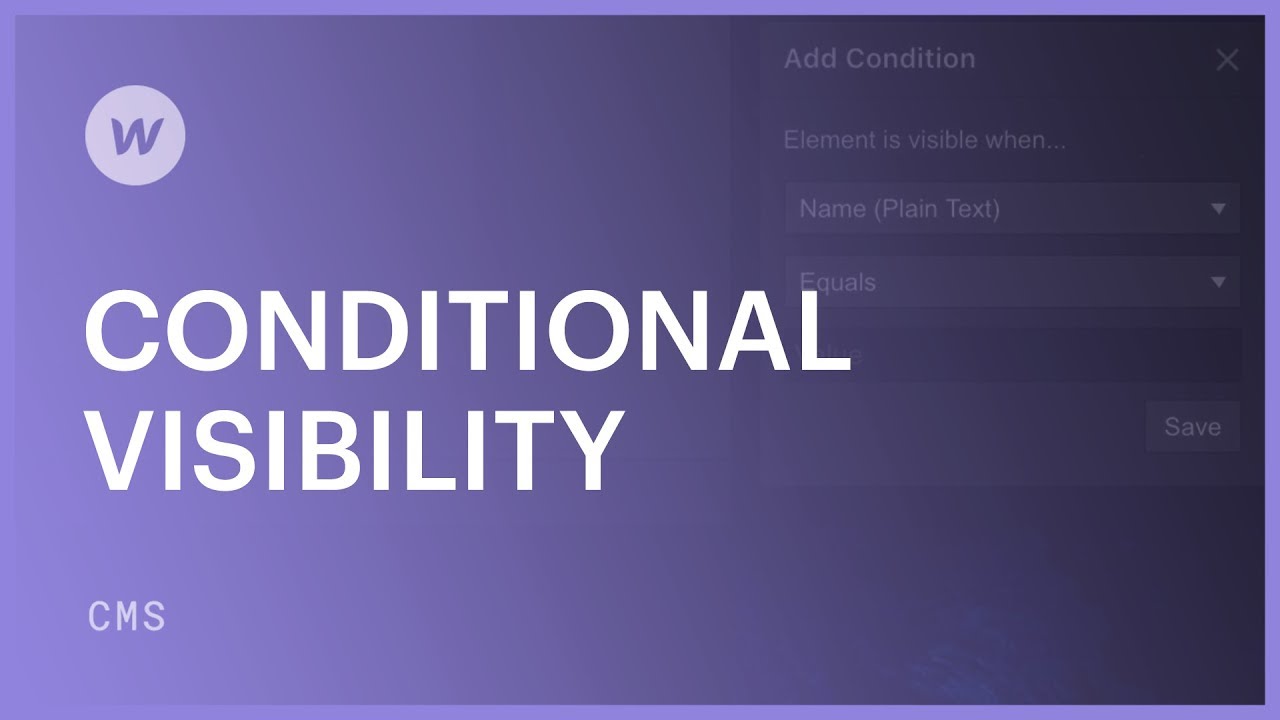선택적 표시를 통해 요소를 표시하거나 숨길 수 있으며 다양한 조건에 따라 독특한 레이아웃을 만들 수 있습니다. 같지 않은 필터 — 컬렉션 목록에 표시되는 컬렉션 항목을 명확히 합니다. — 요구 사항은 언제 표시되는지 지정합니다. 어느 요소(정적 또는 동적)가 표시됩니다.
이번 교육 세션에서는 다음 내용을 다룹니다.
- 선택적 표시의 정의
- 선택적 표시를 설정하는 방법
- 기준 지침
- 필터와 비교한 요구사항
- 선택적 표시 시나리오
선택적 표시의 정의
선택적 표시는 특정 조건에 따라 사이트에서 요소를 볼 수 있는 시기를 결정합니다.
예를 들어, 선택적 표시를 활용하여 다음을 수행할 수 있습니다.
- 컬렉션 항목 필드 또는 값을 기반으로 컬렉션 목록의 요소를 표시하거나 숨깁니다(예: 컬렉션 필드의 값에 따라 요소를 표시하거나 해당 컬렉션 필드가 비어 있을 때 컬렉션 필드에 연결된 요소를 숨김).
- 컬렉션 항목 필드 또는 값을 기반으로 레이블을 표시하거나 숨기거나 항목을 강조합니다(예: 추천 블로그 게시물에 "추천" 레이블 추가).
- 컬렉션 페이지의 섹션 표시 또는 숨기기
- 현재 컬렉션 항목 강조 표시
- 사용자가 사이트에 로그인하지 않은 경우 요소 표시 또는 숨기기
각 컬렉션 필드 유형은 다양한 선택 조건을 제시합니다.
선택적 표시를 설정하는 방법
사용자의 로그인 상태에 따라 요소를 표시하거나 숨기는 조건을 생성하려면 다음을 수행하세요.
- 캔버스에서 요소 선택
- 로 진행 요소 설정 패널 > 가시성 및 사용자 액세스
- “를 클릭하세요....을 더한" 기호
- 드롭다운에서 가시성을 확인하려는 필드를 선택하세요(예: 사용자 상태).
- 다음 드롭다운에서 값을 선택하세요(예: 로그인됨).
- 딸깍 하는 소리 구하다
동일한 절차를 반복하여 필드 및 품목 기반 소요량을 통합할 수 있습니다. 요소 설정 패널 > 선택적 표시.
필요한 만큼 조건을 포함할 수 있습니다. 여러 조건이 시행되는 경우 요소가 표시되거나 숨겨진 상태로 유지되려면 모든 기준이 충족되어야 합니다. 조건을 제거하려면 '쓰레기요구 사항 옆에 " 기호가 표시됩니다.
기준 지침
필터 규칙과 유사한 기준 지침은 필드 기반이거나 항목 기반입니다.
필드 기반 조건은 지정된 필드가 다음과 같은 경우에 적용됩니다.
- 설정됨 또는 설정되지 않았습니다
- 같음 또는 같지 않다 특정 값
- 보다 큼, 미만, 또는 ~이다 숫자 ~ 사이 두 개의 숫자 값
- ~이다에 또는 끄다
- 특정 날짜 범위에 속함
컬렉션 아이템인 경우 아이템 기반 요구 사항이 적용됩니다. ~이다 또는 아니다 현재 항목.
필터와 비교한 요구사항
컬렉션 목록 필터를 사용하면 지침에 따라 컬렉션 목록의 컬렉션 항목을 표시하거나 숨길 수 있으며, 선택적 표시는 동일한 지침을 활용하여 컬렉션 목록, 컬렉션 페이지 또는 정적 페이지 내 요소를 표시하거나 숨길 수 있습니다.
예를 들어, "추천(스위치)이 켜져 있음"이라는 지침을 활용하여 추천 블로그 게시물에 대해 "추천" 텍스트 라벨을 표시하고 추천 스위치가 꺼져 있는 요소에 대해서는 이 라벨을 가릴 수 있습니다.
또는 목록에 추천 게시물만 표시하려는 경우 다음과 동일한 지침을 설정할 수 있습니다. 필터 컬렉션 목록에서
선택적 표시 시나리오
컬렉션 목록 내 및 컬렉션 페이지
지침과 필터를 적용하여 컬렉션 목록이나 컬렉션 페이지 내에서 지정된 콘텐츠를 강조하거나 표시하거나 숨길 수 있습니다. 블로그 게시물 컬렉션 목록이 있고 추천 게시물에 "추천" 라벨을 표시하려고 한다고 가정해 보겠습니다. 스위치 필드를 기반으로 선택적 표시를 적용하여 "추천" 스위치가 꺼진 항목의 레이블을 숨길 수 있습니다.
후속 지침을 관리하려면 컬렉션에 스위치 필드를 추가하고 "추천" 레이블로 작동할 요소를 구성해야 합니다. 그 다음에:
- 캔버스에서 '추천' 라벨을 선택하세요.
- 향하다 요소 설정 패널 > 선택적 표시
- “를 클릭하세요....을 더한" 기호
- 드롭다운에서 이메일 필드를 선택하세요.
- 선택하다 설정됨 다음 드롭다운에서
- 딸깍 하는 소리 구하다
전자상거래 사이트에서
선택적 표시를 사용하면 기본 이미지, 가격 비교, SKU 등과 같은 변형 필드에 선택적 표시를 설정하여 고유한 디자인을 고유한 제품 변형에 연결할 수 있습니다. 또는 결제 정보에 따라 배너나 콜아웃을 삽입할 수 있습니다. 예를 들어 장바구니 총액, 소계 또는 배송 정보를 기준으로 결제 페이지에 '무료 배송' 배지를 표시할 수 있습니다.
결제 페이지에 선택적 표시를 구현하려면:
- 특정 지침이 충족될 때 공개하려는 요소를 선택하세요.
- 방문하다 요소 설정 패널 > 선택적 표시
- “를 클릭하세요....을 더한" 기호
- 드롭다운에서 배송 필드(예: 소계) 중 하나를 선택하세요.
- 지침을 선택합니다(예: 같음 또는 보다 큼 특정 값)
- 입력 필드에 가이드라인 값을 입력하세요.
- 딸깍 하는 소리 구하다
다른 예시 시나리오:
- 전자상거래 제품을 배송할 수 없는 경우 '매장 수령' 배지를 추가하세요.
- 가격 비교 필드 설정 여부에 따라 판매 배지를 표시하거나 가립니다.
- 특정 국가로 배송할 때 특정 메시지를 표시하거나 숨깁니다.
중요한: 가격을 기준으로 지침을 설정할 때 금액은 스토어의 가격 형식 설정에 관계없이 소수점으로 마침표(예: 1000.00)를 사용하여 형식을 지정해야 합니다. 예를 들어 100,50 €는 100.50으로 입력해야 합니다.
메모: 국가 또는 청구서 수신 주소를 기준으로 선택 표시를 설정할 경우 해당 국가를 필수 항목으로 입력해야 합니다. 2글자 약어. 예를 들어 미국은 "US"로 입력해야 합니다.
사용자 계정 사이트에서
사용자 계정이 활성화된 사이트의 모든 요소(예: 버튼, 섹션 등)에 대한 선택적 표시를 설정하여 사용자의 로그인 여부에 따라 사용자 경험을 맞춤화할 수 있습니다. 사이트 방문자를 기반으로 요소 가시성을 설정하는 방법에 대해 자세히 알아보세요. ' 로그인 상태입니다.
- Workspace 스팟 및 멤버 포함 또는 제거 - 2024년 4월 15일
- 센터링 상자 요약 - 2024년 4월 15일
- 나중에 참조할 수 있도록 사이트 저장 - 2024년 4월 15일